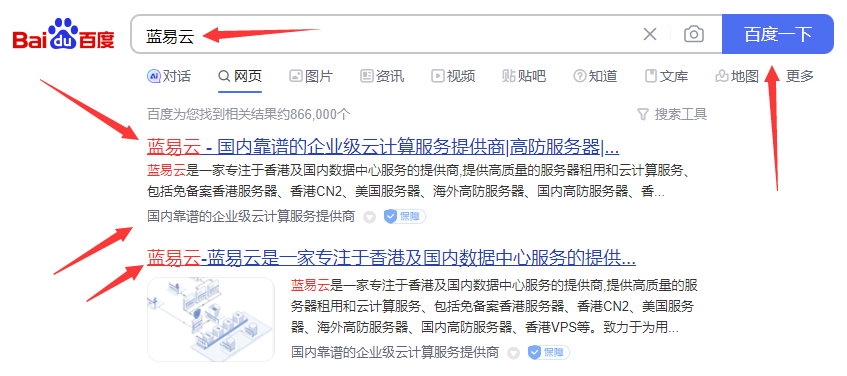要在基于RK3399芯片的设备上安装并配置SSH服务,首先确保你的设备运行的是Ubuntu 18.04操作系统。以下是详细步骤:
安装SSH服务
更新系统包列表:
打开终端,输入以下命令来更新你的包列表:sudo apt-get update安装OpenSSH服务器:
使用下面的命令来安装OpenSSH服务器:sudo apt-get install openssh-server启动SSH服务:
安装完成后,启动ssh服务:sudo systemctl start sshd.service设置开机自启动:
为了确保每次开机都能自动启动ssh服务, 使用下面命令设置自启:sudo systemctl enable sshd.service
配置 SSH
- 编辑配置文件(可选):
如果需要修改默认配置(如更改端口号、禁用root登录等),编辑/etc/ssh/sshd_config文件。例如,更改默认端口号为2222(可选操作):
sudo nano /etc/ssh/sshd_config 找到 #Port 22 这一行,并取消注释,并将其更改为 Port 2222。
- 重载 SSH 配置:
修改完毕后,重载 SSH 配置使之生效:
sudo systemctl reload sshd.service - 防火墙设置:
如果你有防火墙运行,请确保允许通过新设置的端口:
sudo ufw allow 22/tcp # 如果使用默认端口则使用这个规则
或者
sudo ufw allow 2222/tcp # 如果更改了默认端口,则使用这个规则 4.确认防火墙状态并允许 OpenSSH:
sudo ufw enable
sudo ufw status 
连接到 SSH
在客户机上连接到RK3399设备上运行Ubuntu18.04 的 OpenSSh服务器时,请按照以下步骤进行:
1.打开客户机(另一台电脑) 上终止器。
2.输入如下指令:
ssh [username]@[host]
# 其中 [username] 是您 RK3399 设备上用户账户名,[host] 是 RK3399 设备 IP 地址或主机名。
# 如果您已经变更了SSh 端 口,则需要指定新 端 口:
ss h -p [port number][username][@host]3.首次连接时可能会看见一个关于主持人身份验证 的警告信息,在确认无误后输入 'yes' 继 续。
4、当提示 输入密码时 , 输入用户账号密码即可建立连接。
5、成功登录 后 , 您将看 到远程 Ubuntu 系统 的提示符 , 正式开始远程会话。
6、完成工作 后 , 可以通过键入 'exit' 或者按 Ctrl+D 来关闭 SSh 连接。
7、若需从外部网络访问该 SSh服 务器,请确保路由器已正确转发所需Ssh 端 号至 RK3399 设 备,并且该设 备拥有公网 IP 地址 或者通过 DDNS 解析域 名进行 访问。
以上步骤涵盖从安 装 到配制再至实际使 用户建立Ssh 连接所需知识点 。务必注意,在对外提供Ssh 访问权限前应加强认证方式(例如密钥对认证)和监控日志以提高系统 安全性 。
云服务器/高防CDN推荐
蓝易云国内/海外高防云服务器推荐
海外免备案云服务器链接:www.tsyvps.com
蓝易云安全企业级高防CDN:www.tsycdn.com
持有增值电信营业许可证:B1-20222080【资质齐全】
蓝易云香港五网CN2 GIA/GT精品网络服务器。拒绝绕路,拒绝不稳定。